Добрый день! Сегодня я расскажу вам - как перенести сайт / блог с Blogger Blogspot на WordPress? Моё большое упущение, забыл рассказать владельцам блогов на Blogger, как перенести (импортировать) все свои записи, страницы и комментарии на WP. Можно сказать по другому - Перенос блога с Blogger Blogspot на WordPress без потери трафика. Сделать это можно парой кликом мышки. И так, вы решили перенести свой блог с Blogspot на WordPress. Очень правильное решение.
Если вы попали на данную страницу, скорее всего, вы уже знаете, почему вам следует использовать автономный WordPress, его отличия и преимущества, и вы уже думаете / решили о переходе на движок ВордПресс. Перейти с Blogger на WordPress не сложно и при этом, вы переместите блог и все его содержимое из Google блогер Blogspot в WP.
Как перейти с Blogger на WordPress
Пошаговое руководство как сделать перенос сайта из Blogger на WordPress автоматически.
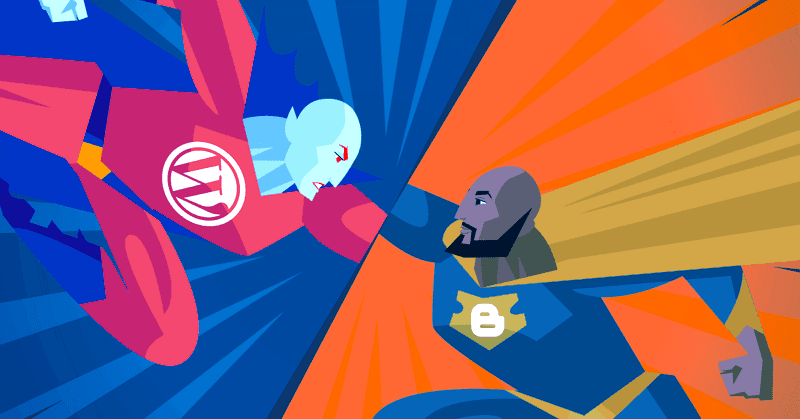
С WP вы не захотите расставаться никогда и будете идти с ним, рука об руку всю жизнь. Хочу вам заметить, если у вас на Blogger мало статей, то переезд вам будет легче перенести. А если очень много контента, тогда вам придется туго. Что я имею ввиду. После того, как Вы импортируете весь материал блога на WP, вам придется отредактировать все статьи. Поясню.
- Изображения: кто то пишет, что картинки пропадут, неправда, у меня ничего не исчезло. Просто лучше их заново вставить в пост, при помощи загрузчика WordPress и отредактировать (размер, рамки, заголовок, добавить атрибут alt и так далее) для лучшей индексации картинок. Хорошо, что возможность такая есть у движка;
- Ярлыки Blogger: обязательно отредактировать, не нужные удалить, добавить категории и теги (метки);
- Ссылки (внутренняя перелинковка): придётся заново делать перелинковку, так как ссылки будут блоггеровские, а у вас уже новый URL адрес блога;
- Статические страницы: создать нужно новые и скопировать материал из Blogger. То есть, вам нужно будет перенести их вручную.
Все привести в порядок потребуется какое то время, но игра стоит свеч. Скоро вы почувствуете это с увеличением посетителей на вашем новом блоге.
Как перенести (импортировать) все статьи и комментарии из блога Blogger на WordPress
Если вы приняли решение перейти с Google Blogger на WordPress, то, вероятно, вы не захотите терять весь созданный контент. Именно поэтому я создал это небольшое руководство.

После установки и настройки системы ВордПресс, вам нужно зайти в админ панель WordPress: раздел Инструменты - Импорт:

На открывшейся странице будут перечислены системы от куда можно произвести импорт записей в ваш блог. Если у вас есть записи и комментарии в другой системе, WordPress может импортировать их на этот сайт. Даже можно из LiveJournal. Для начала выберите систему из списка: Blogger - Импорт записей, комментариев и пользователей из Blogger. Нажмите Установить:

Система автоматически установит специальный плагин для импорта записей, комментариев из Blogger). Вот такой:

Blogger Importer импортирует данные вашего блога с сайта Google Blogger в установку WordPress. Будут импортированы:
- Категории;
- Сообщения (опубликованные, запланированные и черновики);
- Комментарии (не спам);
- Изображения.
Далее, после успешной установки, жмём ссылку "Запустить импорт":

Откроется страница Импорт из Blogger.
Привет! Загрузи свой экспортированный файл Blogger в формате XML, и мы импортируем содержимое с него на этот сайт.Выберите XML файл для импорта, затем нажмите "Загрузить и импортировать файл".
WordPess.org
Выберите файл на своём компьютере:

Как создать резервную копию контента Blogger
Как создать файл XML с записями, страницами и комментариями Google Blogspot?
Чтобы создать XML-файл со статьями, страницами и комментариями блога Blogger, сделайте следующее:
- Войдите в аккаунт Blogger;
- В левом верхнем углу страницы выберите блог;
- В меню слева выберите пункт Настройки;
- В разделе "Управление блогом" нажмите Сохранить резервную копию контента;
- Скачать.

Скачайте XML-файл себе на компьютер:

После этого, можете Загрузить и импортировать файл:

Обратите внимание: вы можете удалить плагин импорта после завершения переноса контента в WordPress.
Можете посмотреть результат. Кстати, насчет картинок, они никуда не пропадают. Кто пишет об этом, тот ни черта не знает. Это доказательство того, что автор сам никогда не импортировал блог на ВордПресс. Видимо тупо скопировал статью. Я сейчас вместе с вами, проделал всю операцию со своим блогом. Вот картинки на месте:
Приступайте к редактированию сообщений. Blogger не различает теги и категории, поэтому вы, вероятно, захотите просмотреть, что было импортировано, а затем использовать конвертер категорий в теги. И ещё один метод на всякий случай.
Используем другой плагин для импорта блога Blogger на WordPress. Если у вас ещё мало контента на Google Blogspot, то вам подойдёт следующее расширение.
Blogger Importer Extended (Расширенный Импортер Blogger)
Единственный плагин, который вам нужен для перехода с Blogger на WordPress. Импортируйте весь свой контент и настройте 301 редирект автоматически. Blogger Importer Extended - это самый простой способ импортировать ваши сообщения, страницы, теги, комментарии, изображения и авторов из Blogger в WordPress.
В бесплатной версии импортируйте до 20 сообщений / страниц блога, а также все комментарии, избранные изображения и метки сообщений.

Почему только 20 статей? У Google Blogger API есть ограниченная дневная квота. Предложить 20 бесплатных импортов должно хватить для большинства личных блогов без превышения квоты Google API.
В бесплатной версии вы можете импортировать до 20 сообщений / страниц блога, а также все комментарии, избранные изображения и метки сообщений. Если сообщение содержит более одного изображения, первое изображение будет загружено в медиа-библиотеку и установлено в качестве избранного изображения. Остальные изображения по-прежнему будут отображаться в содержимом публикации, однако они будут размещены в Google, а не в WordPress.
Используете Blogger Importer Extended для переноса ваших сообщений, комментариев, изображений, тегов / ярлыков, страниц и ссылок из Blogger / BlogSpot в WordPress. После завершения импорта вы также можете включить переадресацию 301 со старых ссылок Blogger.
Установите Blogger Importer Extended стандартным методом. Зайдите Плагины - Добавить новый. В поиск по плагина вводите его название. Нажмите Установить и затем активируйте плагин:

Когда подключаемый модуль установлен и активен, перейдите на страницу Настройки - Blogger Importer:

В первом разделе Import published posts (Импортировать опубликованные сообщения) нажмите кнопку Run importer (Запустить импортёр):

Далее на новой странице нажимаете, естественно, на 20 постов бесплатно:

Введите идентификатор вашего блога (который хотите перенести) в поле ниже. Вы можете найти свой идентификатор блога (кликните по ссылке чтобы увидеть пример):

Нажмите Отправить. Плагин проверит ваш блог и выведет дополнительную информацию. Название и URL блога. Если всё правильно, жмём Start:

Сообщения, страницы, комментарии, изображения будут импортированы быстро. На следующем шаге вы увидите их прогресс:

И в завершение процесса:

Кликните на Return to dashboard, чтобы вернуться в панель управления WP. После завершения импорта вы можете вернуться на страницу настроек, чтобы выполнить оставшиеся шаги. Это не обязательно, но если хотите, то вы можете настроить все необходимые 301 редиректы с Blogger на WordPress.
Настройка 301 redirect c Blogger на WordPress

Blogger использует другую структуру URL / ссылок по сравнению с WordPress. Приведенные ниже параметры обеспечат перенаправление любых старых ссылок в нужное место. Рекомендуется включить оба параметра, если вы не используете другие плагины / методы перенаправления. Если вы не уверены, что это означает, в любом случае можно безопасно включить оба параметра.
Перенаправить старые ссылки Blogger: Любые старые сообщения Blogger, страницы, ярлыки или ссылки на RSS-каналы будут перенаправлены 301, что сохранит ценность SEO.
Перенаправить 404-е на главную: Если публикация / страница не может быть найдена, она будет перенаправлена на домашнюю страницу 301 вместо отображения обычной страницы с ошибкой 404:

Не забудьте нажать Сохранить изменения. И последний завершающий 3 шаг. Чтобы было всё шикарно. Это перенаправьте трафик из старого блога Blogger на новый сайт ВордПресс. После перехода на WordPress последним шагом будет установка нового шаблона в ваш старый блог Blogger. Это перенаправит все ваши старые ссылки на блог на этот новый сайт:

Надеюсь, вы сможете установить скачанный шаблон. Можете посмотреть подсказку кликнув ссылку - Click here.
В заключение
Если вы ищете платформу для ведения блогов, которая предлагает вам огромные возможности, то WordPress будет для вас правильным вариантом. Вы можете использовать WordPress для создания практически любого типа веб-сайтов.
Переход с Blogger на CMS WordPress не сложен, но на это нужно просто, какое то время, немного деньжат на хостинг и домен. С другой стороны, его легко использовать новичкам.
CMS предлагает массу вариантов настройки, предоставляет множество функций для более продвинутых пользователей и легко масштабируется вместе с вашим блогом по мере его роста.
После того, как вы сделали импорт и выполнили шаги, описанные выше, будет хорошей идеей просмотреть все свои посты и страницы на вашем новом сайте, чтобы убедиться, что ничего не пропущено.
И помните: Веб-сайтом надо заниматься постоянно, чтобы достичь каких то успехов.
На этом позвольте с вами попрощаться. До новых встреч, на страницах моего лучшего блога о WordPress.

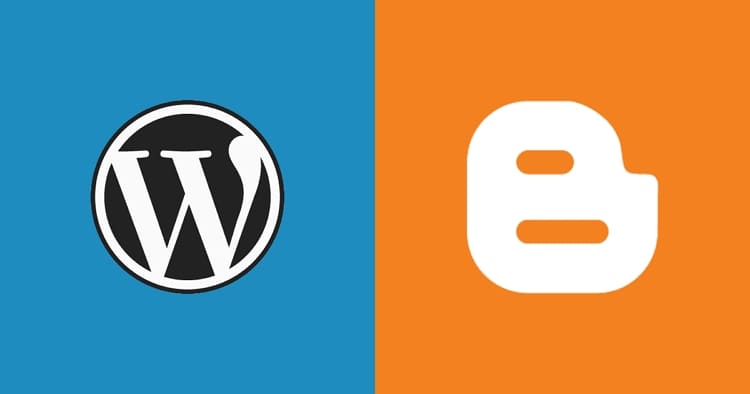








![Как создать сайт на WordPress [Пошаговая инструкция с Видео]](https://wordpressmania.ru/wp-content/uploads/2017/10/sozdat-sayt-wordpress-instrukciya-211x150.jpg)

Спасибо Сергей за статью. Теперь все понятно. Статей и изображений у меня конечно много уже, придется повозится, и времени понадобится много, чтобы все настроить. Осталось выбрать это самое время. Но если блогспот так себя ведет, придется переезжать, жалко будет, если заберет блог. Только непонятно, что мне делать с рекламой AdSense. Её отключить на время можно?
Привет,Ольга! А если создать контент заново? Рекламу не обязательно отключать, можно и с ней.Про настройку WP у меня уже написано — тут.
«Легче создать, блог или сайт?» Одинаково легко.Это зависит как вам больше нравится. Можно то и это.Так все делают, как и я. Одним проектом не обойтись, если хотите получать доход с веб-ресурсов.
Да уж, действительно, времени ушло не мало на добавление изображений в статьи хоть их и не много было, мне не просто нужно было перенести, а делать новые с другими размерами для каждой статьи, потому что шаблоны разные, ох уж эти переделки)))
На счет AdSense тоже беспокоился, так как переносил блог на другой домен, (думал, что придётся ждать около 6 месяцев, чтобы появилась возможность монетизации) но оказалось, что зря беспокоился, монетизация на импортированном блоге, причем с другим доменом, включилась в тот же час!
Спасибо Сергей, я поняла. С наступающим Вас Новым Годом !!! Творческих и финансовых успехов.
И Вас, Ольга, с наступающим! Удачи.
Приветствую. Скажите внешние ссылки на страницы блгога на блогспот можно как то сохранить?
Нет, если только обратиться к источнику ссылок на ваши статьи с просьбой указать новую ссылку в связи со сменой URL адреса блога.
спасибо за статью
Здравствуйте. Такой вопрос. Если же перенести свой блог с блогер на вп, то как быть?
1. Статьи будут и на новом домене и на старом. Поисковики будут считать новый блог плагиатом и не давать ему выйти в топ?
2. Как быть если подписчик знает, что зайдя по старому адресу он найдет нужную ему информацию, но ведь блог уже не ведется. Это значит что блог на новом домене нужно будет снова раскручивать, оптимизировать и всячески его продвигать?
Главный вопрос по индексации и плагиату. Просто планирую вести блог на блогере, с последующим переносом его на вп и хочу узнать все нюансы, дабы не налипнуть на неизвесные проблемы.
Меня этот вопрос тоже волнует.
не могу найти эту админ панель (((
Да, wordpress получше Blogger, но зато у Blogger бесплатный хостинг, который любую нагрузку держит. А wordpress что-то часто взламывают. Не знаю, стоит переносить или нет? Как считаете?
Блог на бесплатном Blogger вам не принадлежит — это большой минус. Лучше конечно иметь свой личный сайт на платном хостинге, который полностью принадлежит только вам. Выдержит или нет нагрузку это зависит от выбора хостинга и тарифного плана.А чтобы не взломали надо придерживаться определённых правил безопасности, это зависит от вас какие меры вы предпримите. 🙂 Если создадите сайт на WP вы не пожалеете.
Сделал перенос с блогспот, картинки пропали!!!